Справочная система Windows 7
Справочная система — это своеобразный самоучитель, который поможет пользователю самостоятельно разобраться в большинстве вопросов, связанных с работой в Windows 7. Для вызова диалогового окна Справка и поддержка в Главном меню нажмите на кнопку Пуск и выполните одноименную команду (рис. 6.30 и 31).

Рис.
6.30.
Кнопка Справка и поддержка в Главном меню ОС Windows
Для поиска нужной информации воспользуйтесь текстовым полем ввода Поиск в справке. Введите в это поле слово или словосочетание, а затем нажмите на кнопку с изображением линзы в правой части поля. В окне Справка и поддержка отобразятся ссылки на все разделы справочной системы, где упоминаются искомые слова.

Рис.
6.31.
Окно Справка и поддержка
Рассмотрим основные элементы управления данного окна (рис. 6.32).

Рис.
6.32.
Кнопки окна Справка и поддержка
- 1, 2. Стрелки Назад и Вперед. С их помощью вы можете возвращаться к ранее просмотренным темам.
- 3. Центр справки и поддержки . Кнопка служит для того, чтобы попасть на домашнюю страницу справочной системы.
- 4. Печать . Эта кнопка отправляет текущую страницу справки на принтер.
- 5.Справка. Кнопка открывает оглавление справочной системы.
- 6, 6. Кнопка Спросить открывает страницу со ссылками Дополнительные параметры поддержки (раздел, где можно получить дополнительную помощь).
- 8, 9. Кнопка Параметры открывает меню, предоставляющее доступ к настройкам центра справки и поддержки.
Упражнение 6.2. Использование точек восстановления в Windows 7
Точки восстановления предназначены для восстановления работоспособности операционной системы путем возвращения к предыдущему (предварительно сохраненному) ее состоянию.
Новый термин
Точка восстановления служит для восстановления системных файлов компьютера в состояние, соответствующее моменту времени в прошлом. Точка восстановления Windows 7 применяется для отмены ошибочных действий пользователя, приведших к нестабильной работе ПК.
Создание точки восстановления
Для того чтобы создать точку восстановления, то есть сохранить текущее работоспособное состояние операционной системы, необходимо выполнить команду Пуск → Панель управления → Система и безопасность → Система → Защита системы → Свойства системы (рис. 6.33).

Рис.
6.33.
Окно Свойства системы
В окне свойств системы следует нажать на кнопку Создать (рис. 6.34 ). После этих действий будет создана точка восстановления. В дальнейшем вы сможете вернуться к этому сохраненному состоянию операционной системы.

Рис.
6.34.
Создание точки восстановления
Откат системы на точку восстановления
Чтобы восстановить систему, которая по каким-либо причинам стала работать нестабильно, можно «откатить» ее к предыдущему работоспособному состоянию. Для того чтобы восстановить систему до нужной точки, необходимо в окне Свойства системы нажать на кнопку Восстановление (рис. 6.35).

Рис.
6.35.
Окно Восстановление системы
В окне Мастера следует нажать на кнопку Далее и выбрать в списке нужную точку восстановления (если их несколько) (рис. 6.36).

Рис.
6.36.
Выбор точки восстановления
Здесь снова нажать на кнопку Далее и подтвердить свои намерения, нажав на кнопку Готово ( рис. 6.37). Состояние системы будет возвращено к нужной временной точке.

Рис.
6.37.
Подтверждение точки восстановления
Совет
Точкой восстановления Windows 7 можно воспользоваться, если ваш компьютер не загружается, прибегнув к безопасному режиму. В безопасном режиме нельзя создать точку восстановления, но «откатиться» с ее помощью к стабильному состоянию компьютера можно. Чтобы попасть в Безопасный режим, нужно нажать клавишу F8 на клавиатуре сразу же после запуска компьютера.
Резюме
В лекции были рассмотрены стандартные приложения Windows 7: программы Ножницы, Записки, Блокнот, WordPad, Калькулятор и Звукозапись, рассказано о Справочной системе. Windows 7 и дано упражнение на использование точек восстановления в Windows 7.
L. Работа со справочной системой Microsoft Windows.
Как скоро Вы убедитесь, работать без электронной справочной системы, без контекстной помощи затруднительно. Мало того, что многие программы делаются без своего подробного технического описания, зачастую при наличии этого описания найти помощь в Вашем конкретном случае бывает затруднительно из-за большого объема справочного руководства. Именно поэтому все серьезные программы поставляются со встроенным руководством пользователя. Не исключением является и сама операционная система.
Как правило, любое справочное руководство является гипертекстовым. Это значит, что раздел справки содержит ссылки на другие разделы, по которым можно на них перейти. Наиболее широко применяемые гипертекстовые системы – это программа Winhelp.exe (документы – файлы с расширением *.hlp), Hh.exe (документы – файлы с расширением *.chm) и интернет браузеры (документы – файлы с расширениями *.htm, *.html и некоторые другие.) Рассмотрим эти программы по подробнее.
L.1. Справочная система Microsoft Windows. Приложение Winhelp.exe.
Приложение winhelp является старейшим элементом операционной системы Microsoft Windows. И, несмотря на новые технологии, он по-прежнему присутствует во всех реализациях Microsoft Windows. Рассмотрим его по-подробнее.
L.1.1. Раздел справочной системы Microsoft Windows.
Основной «атомарный элемент справочной системы – раздел (topic). Раздел представляет собой фрагмент справочной системы, отображаемый в окне приложения Winhelp.exe. Он может содержать как текст, так и графические изображения.
Если размер окна недостаточен для отображения раздела целиком, у окна появляется горизонтальная и вертикальная полоса просмотра (либо сразу и горизонтальная, и вертикальная полосы.
Помимо основного окна приложение Winhelp.exe способно создавать вторичные перекрывающиеся и временные окна. В этих окнах также отображается содержимое разделов справочной системы.
Можно также сказать, что справочная система состоит из разделов, связанных между собой гипертекстовыми ссылками. Каждый раздел обычно имеет заголовок, отображаемый в верхней части окна просмотра, идентификатор, набор ключевых слов, по которым можно найти раздел.
L.1.2. Оглавление.
Почти каждая книга имеет оглавление,пользуясь которым читатель без труда находит нужный раздел. Справочная система также должна иметь оглавление. Оглавление создается как отдельный раздел, который ничем не отличается от других разделов, за исключением того, что он содержит прямые или косвенные ссылки на все остальные разделы.
L.1.3. Органы управления.
Приложение winhelp.exe имеет в своем окне меню и окно «Панель инструментов» («Toolbar»), содержащее кнопки с различными надписями и обозначениями.
С помощью меню «Файл» («File») пользователь может открыть новый hlp-файл, выбрать принтер и распечатать содержимое текущего раздела.
Меню «Правка» («Edit») предназначено для копирования всего текущего раздела или его любого раздела в карман («Clipboard»). При этом копируется только неформатированный текст без графических изображений.
Меню «Закладка» («Bookmark») позволяет вставить в справочную систему закладку, как в обычную книгу.Такая закладка иногда называется маркером. По умолчанию для имени закладки выбирается заголовок окна, однако пользователь может указать любое другое имя.
И, наконец, с помощью меню «Помощь» («Help») пользователь может узнать о том, как работать с приложением Winhelp.exe.
Окно «Панель инструментов» содержит несколько кнопок, предназначенных для выполнения самых нужных функций.
С помощью кнопки «Содержание» («Contents») можно отобразить раздел, содержащий оглавление загруженного hlp-файла.
Нажав кнопку «Указатель» («Search»), пользователь получит возможность выполнить поиск информации по ключевому слову.
Кнопка «Назад» («Back») позволяет вернуться к просмотру раздела, который отображался в окне справочной системы прошлый раз.
При помощи кнопки «История» («History») пользователь может получить доступ к списку названий просмотренных ранее разделов. Он может вызвать этот раздел в окно, указав на него курсором и открыть двойным щелчком левой клавишей мыши.
Как правило, окно «Панель инструментов» содержит кнопки со значками << и >>. Эти кнопки служат для последовательного просмотра логически следующих друг за другом разделов, соответственно в обратном и прямом направлении.
L.1.4. Поиск по ключевым словам.
При нажатии кнопки «Указатель» появляется диалоговое окно, содержащее:
- Строку состояния, в которой набирается ключевое слово.
- Список ключевых слов справочной системы.
- Кнопки «Закрыть» («Close») для выхода из справочной системы, «Просмотр» («Show Topics») для просмотра раздела, в котором находится данное ключевое слово.
Иногда при выборе ключевого слова появляется список разделов, в которых находятся данное ключевое слово. Необходимо выбрать один из них.
L.2. Web-браузеры.
Для просмотра гипертекстовых документов Интернет существуют так называемые Web-браузеры. Иногда их также называют HTML-браузеры, Интернет-браузеры и просто браузеры (от английского Browser). Основное их предназначение – просматривать так называемые HTML-документы, иногда называемые Web-страницами. В начале рассмотрим основные принципы работы с гипертекстовыми документами.
L.2.1. HTML-документы.
Гипертекстовые документы Интернет используют универсальный язык разметки документа HTML (HyperText Markup Language). Этот язык характеризуется тем, что в текстовый файл вставляются так называемые теги, с помощью которых осуществляется форматирование документа. Кроме форматирования, теги позволяют осуществлять переход на другие гипертекстовые документы, находящиеся как на компьютере пользователя, так и на другом компьютере, подключенного к Интернет; вставлять в текст иллюстрации, анимацию и даже программный код.
С точки зрения пользователя HTML-документ представляет собой файл, в котором находятся текст в виде абзацев, заголовки, гиперссылки и иллюстрации. Гиперссылки могут быть текстовыми, и в виде изображения. Текстовые гиперссылки обычно выделяются цветом и подчеркиванием. Гиперссылки в виде изображения почти не отличаются от соответствующих изображений, кроме того, что щелкнув на изображении-гиперссылки левой клавишей мыши, можно перейти на новый документ. При подведении к гиперссылке (не важно, какой) курсора мыши он меняет форму, превращаясь в руку с указательным пальцем, а в строке состояния браузера появляется адрес этой ссылки.
При подведении курсора на изображение появляется подсказка с указанием того, что это за изображение. Это делается в связи с тем, что часто функцию закачки изображения в браузерах отключают, чтобы уменьшить время загрузки документов. Эта подсказка позволяет приблизительно представить, что находится в файле с изображением. Выбрав контекстное меню изображения, можно сохранить принудительно загрузить изображение, а также сохранить файл с изображением на диске.
L.2.2. URL-адрес документа.
Для обозначения местонахождения документа в Интернет были придуманы т.н. URL-адреса. Они обозначают не только местонахождение, но и тип документа. определяющий правила работы с ним. Эти адреса основываются на принципе доменных имен, то есть состоят из слов-доменов, разделенные точками. Примером URL-адреса является следующий:
http://www.microsoft.com/ie/index.html
В нем можно выделить следующие домены:
http:// – указывает, что рассматривается гипертекстовый документ, установленный на сервере. Для Вас необходимо знать следующие имена:
http:// – HTML-документ на другом сервере.
ftp:// – архив файлов на другом сервере.
file:// – любой файл на локальном (Вашем) компьютере.
www – принадлежность сервера к Word Wide Web (всемирной паутине гипертекстовых документов.)
microsoft – домен, обозначающий сеть, в которой расположен сервер (в данном случае – сеть корпорации Microsoft).
com – косвенно указывает на страну и организацию, выдавшую домен. Вам чаще всего будут попадаться домены:
com – коммерческий сервер, зарегистрированный в США.
ru – сервер, зарегистрированный в России.
org – сервер некоммерческих организаций, зарегистрированный в США.
gov – сервер правительственных организаций США.
/ie/ – путь к файлу на сервере, отсчитываемый от корня сервера, до указанного файла, в формате UNIX.
Примечание; «корень» сервера может не совпадать с корневым каталогом компьютера-сервера, на котором запущена Web-служба (иначе говоря, Web-сервер).
index.html – имя и расширение конечного файла в Интернет.
Примечание: если опустить имя файла после доменного имени и пути, обязательно запустится файл с именем index.html, причем его имя не будет отображаться в строке адреса.
Локальные адреса отображаются следующим образом:
file://<disk>/<path>/<filename>.<ext> – для всех браузеров;
<disk>:\<path>\<filename>.<ext> – для Internet Explorer.
Здесь <disk> – имя дисковода, на котором находится файл; <path> – полный путь к файлу; <filename> – имя файла; <ext> – его расширение.
Теперь перейдем к описанию конкретных Интернет-браузеров.
L.2.3. Браузер Internet Explorer 4.0 – основы.
Наиболее распространенным в настоящее время является Интернет-браузер Microsoft Internet Explorer 4.0. Его описанием начинается рассказ о различных Интернет-браузерах.
Системное меню Internet Explorer содержит следующие пункты:
Файл Правка Вид Переход Избранное Справка
В меню «Файл» («File») содержатся пункты «Создать» («New»), с помощью которого можно открыть второе окно с тем же документом; «Открыть» («Open»), вызывающая командную строку для открытия файла; «Сохранить как» («Save as») для сохранения страницы из окна на жесткий диск; «Отправить» («Send») для отправки страницы по электронной почте, создания ссылки на страницу на рабочем столе и т.п.; «Печать» («Print») для распечатки документа; «Параметры страницы» («Page Setup») для настройки документа для печати и некоторые другие.
В меню «Вид» («View») находятся пункты для настройки вида Internet Explorer 4.0, а именно: включение/выключение показа строки состояния, панели инструментов, подписи к кнопкам. По мнению автора, необходимо оставить включенными отображение строки состояния и панели инструментов, а подписи к кнопкам на панели инструментов выключить – они занимают лишнее место на экране, не позволяя отобразить панель инструментов целиком. Назначение же кнопок на панели можно выяснить из всплывающих подсказок.
В меню «Вид» так же содержится пункт «Шрифт» («Font»). С его помощью можно выбрать не только размер шрифта (крупный, мелкий, средний), что важно для людей с ослабленным зрением, но также выбрать кодировку шрифта. Дело в том, что когда появилась Всемирная паутина, никто еще не знал о кодировке шрифтов Unicode, принятой в настоящее время де факто в стандарте операционных систем Microsoft. Поэтому некоторые документы HTML, не удовлетворяющие стандартам 3.20 и выше, могут нормально отображаться в окне браузера, особенно если они набраны кириллицей. Для этого в подменю «Шрифты» есть пункты, явно задающие кодировку. Для русскоязычного пользователя необходимо выбирать следующие кодировки:
Кириллица Windows (в русскоязычной версии Internet Explorer она выбирается по-умолчанию.)
Кириллица KOI8-R – применяется в различных вариантах русифицированных UNIX-подобных операционных системах.
Кириллица DOS.
В меню «Переход» содержатся различные пункты навигации в Internet Explorer. Они продублированы на панели управления Microsoft Internet Explorer.
На панели управления браузера находятся кнопки:
«Назад» («Back») – для просмотра ранее загруженного документа из списка.
«Вперед» («Forward») – для просмотра следующего загруженного документа из списка.
Примечание: Браузер всегда хранит в себе список из адресов ранее загруженных страниц. Для листания по этому списку служит кнопки «Назад» и «Вперед». При этом кнопка «Вперед» становится активной лишь после того, как хотя бы один раз была нажата кнопка «Назад». При выборе ссылки внутри документа список, вызываемый кнопкой «Вперед», очищается.
«Стоп» («Stop») – прекращает загрузку страницу и выводит страницу с уже загруженными (возможно, не до конца) документами.
«Обновить» («Refresh») повторно загрузить страницу с указанным адресом.
Примечание: Эти кнопки обычно используют, если в процессе загрузки документа возникла длительная пауза. Тогда имеет смысл прекратить загрузку и начать ее заново.
«Домой» («Home») – перейти к отображению домашней страницы.
«Избранное» – перейти к выбранным Вами документам, сайтам или папкам на Вашем компьютере. Подробнее смотри в описании Internet Explorer,
«Печать» («Print») – распечатать загруженный в окно Internet Explorer документ (вместе с иллюстрациями.)
«Редактирование» («Edit») – редактировать загруженную в окно Web-страницу в HTML-редакторе. В качестве редакторов обычно используются MIcrosoft Word 97 и 2000, FrontPad, FrontPage и некоторые другие.
Ниже панели инструментов находится строка «Адрес» («URL:»). В этой строке нужно либо набрать адрес (URL) документа в Internet, либо в ниспадающем списке выбрать ранее загружаемый элемент. После этого для его загрузки необходимо нажать клавишу Enter.
В Internet Explorer есть и другие пункты меню, кнопки и клавиши, которые имеют специальное назначение и подробно описаны в руководстве по Internet Explorer.
L.2.4. Netscape Navigator 3.04 Gold.
В качестве Интернет-браузера ранее очень широко использовался, и в некоторых случаях продолжает использоваться Netscape Navigator. В настоящее время это самый примитивный из браузеров, который модно найти в Интернет. Он никогда не был русифицирован, поэтому опишем его отличия от Microsoft Internet Explorer.
Меню Netscape Navigator содержит следующие пункты:
«File», «Edit», «View», «Go», «Bookmarks», «Options», «Directory», «Window», «Help.»
Они примерно соответствуют пунктам «Файл», «Правка», «Вид», «Переход», «Избранное» и «Справка» Microsoft Internet Explorer. В системном меню присутствуют новые пункты: «Options» для задания параметров работы Netscape Navigator (в Internet Explorer этот пункт находится в подменю «Вид»); «Windows» (поскольку Netscape Navigator – не интегрированное в операционную систему приложение, оно работает как обычное многооконное приложение, и для переключения между окнами нужно это меню); «Directory» (встроенное в Netscape Navigator внутреннее средство собственной навигации. В Internet Explorer этот тип навигации заменили так называемые «Каналы»).
Изменения также коснулись панели управления – кнопки на ней отображаются в следующей последовательности:
«Back» («Назад»), «Forward» («Вперед»), «Home» («Домой»), «Edit» («Редактировать»), «Reload» («Обновить»), «Images» («Загрузить изображения»), «Open» («Открыть»), «Print» («Печать»), «Find» («Поиск»), «Stop» («Стоп»).
Кнопка «Edit» загружает во внутренний редактор Netscape Navigator открытую в окне браузера страницу. Кнопка «Images» загружает в окно браузера все присутствующие на странице картинки, даже если опция автоматической загрузки картинок отключена.
Местоположение и вид строки Location: («Адрес URL») не изменился. Однако ниже строки с адресом расположены кнопки внутренней навигации Netscape. Эти кнопки продублированы в пункте «Directory» системного меню.
Изменилось также местоположение кнопки перекодировки текста: теперь оно находится в подменю «Document Encoding» меню «Option». Следует также отметить, что весь набор этих функций приводится только для Netscape Navigator 3.04 Gold Profesional Edition. Для других подверсий Netscape Navigator 3.0 элементы интерфейса программы могут отличаться.
<<< Назад |
Содержание
Applies ToPowerPoint 2013
В окне «Справка» доступна вся справочная информация по Microsoft Office.
Сведения о сочетаниях клавиш в классическом приложении PowerPoint см. в указанных ниже статьях.
-
Использование сочетаний клавиш в приложении PowerPoint
-
Использование сочетаний клавиш для показа презентации
|
Действие |
Клавиши |
|
Открытие окна «Справка» |
F1 |
|
Закрытие окна «Справка» |
ALT+F4 |
|
Переключение между окном «Справка» и активной программой |
ALT+TAB |
|
Переход к справке PowerPoint и оглавлению инструкций. |
ALT+HOME |
|
Переход к следующему элементу окна «Справка» |
TAB |
|
Переход к предыдущему элементу окна «Справка» |
SHIFT+TAB |
|
Выполнение действия для выделенного элемента |
ВВОД |
|
Выделение следующего скрытого текста или гиперссылки, включая команды Показать все и Скрыть все в начале раздела справки. |
TAB |
|
Переход к предыдущему фрагменту скрытого текста или гиперссылке |
SHIFT+TAB |
|
Выполнение действия, предусмотренного для выделенных элементов Показать все и Скрыть все, скрытого текста или гиперссылки |
ВВОД |
|
Возврат к предыдущему разделу справки (кнопка Назад). |
ALT+СТРЕЛКА ВЛЕВО или BACKSPACE |
|
Переход к следующему разделу справки (кнопка Вперед). |
ALT+СТРЕЛКА ВПРАВО |
|
Медленная прокрутка текущего раздела справки вверх или вниз |
СТРЕЛКА ВВЕРХ или СТРЕЛКА ВНИЗ |
|
Быстрая прокрутка текущего раздела справки вверх или вниз |
PAGE UP или PAGE DOWN |
|
Отобразить меню команд окна «Справка». Это действие требует наличия у окна «Справка» фокуса ввода (щелкните любой элемент в окне «Справка»). |
SHIFT+F10 |
|
Остановка последнего действия (кнопка Остановить) |
ESC |
|
Печать текущего раздела справки. Примечание: Если курсор находится не в текущем разделе справки, нажмите клавишу F6, а затем — клавиши CTRL+P. |
CTRL+P |
Нужна дополнительная помощь?
Нужны дополнительные параметры?
Изучите преимущества подписки, просмотрите учебные курсы, узнайте, как защитить свое устройство и т. д.
Все способы:
- Поиск справки в Windows 10
- Способ 1: Поиск в Windows
- Способ 2: Вызов справки в «Проводнике»
- Вопросы и ответы: 5
Пользователи привыкли к стандартному размещению справки в ОС Виндовс, но в Windows 10 есть свои нюансы. Теперь информацию можно также получить на официальном сайте.
Поиск справки в Windows 10
Есть несколько способов получения информации о Виндовс 10.
Способ 1: Поиск в Windows
Данный вариант довольно прост.
- Нажмите на значок лупы на «Панели задач».
- В поисковом поле введите «справка».
- Кликните на первый запрос. Вас перенесёт в параметры системы, где вы сможете настроить отображение советов по работе с операционной системой, а также настроить ряд других функций.
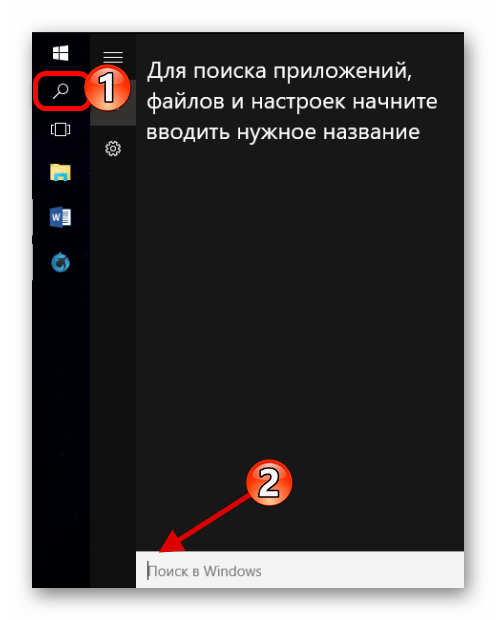
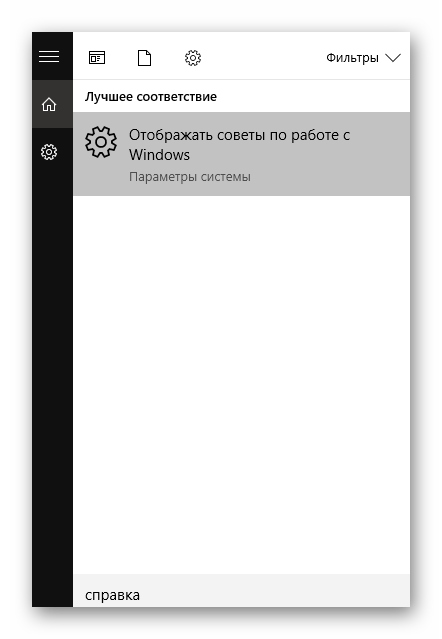
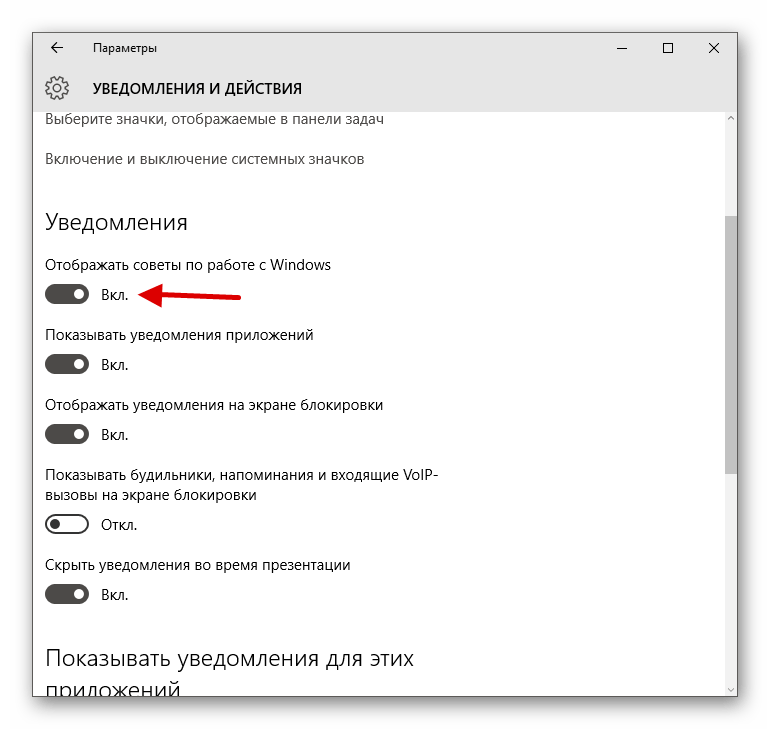
Способ 2: Вызов справки в «Проводнике»
Один из простых вариантов, который немного схож с вариантами предыдущих версий Windows.
- Зайдите в «Проводник» и найдите круглую иконку знака вопроса.
- Вас перенесёт в «Подсказки». Чтобы ими воспользоваться вы должны быть подключены к интернету. Здесь уже есть пару инструкций в офлайн режиме. Если вас интересует конкретный вопрос, то воспользуйтесь поисковой строкой.
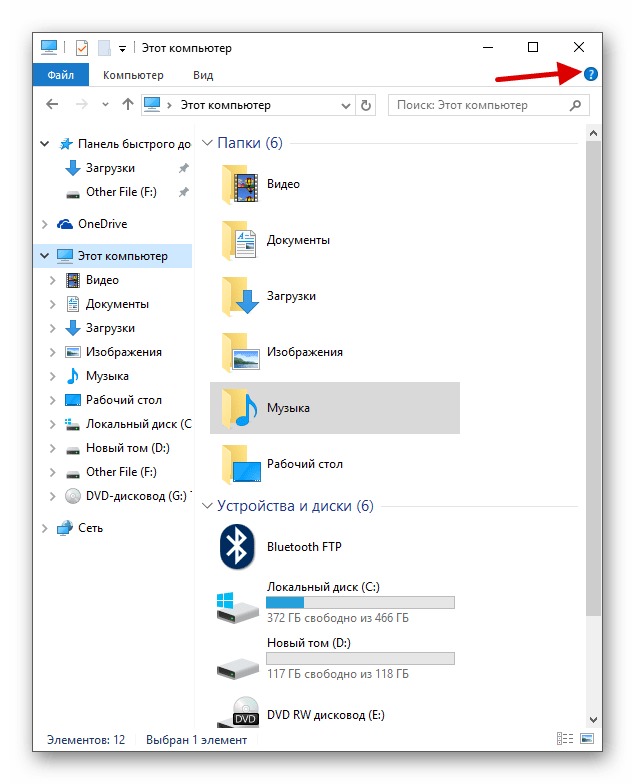
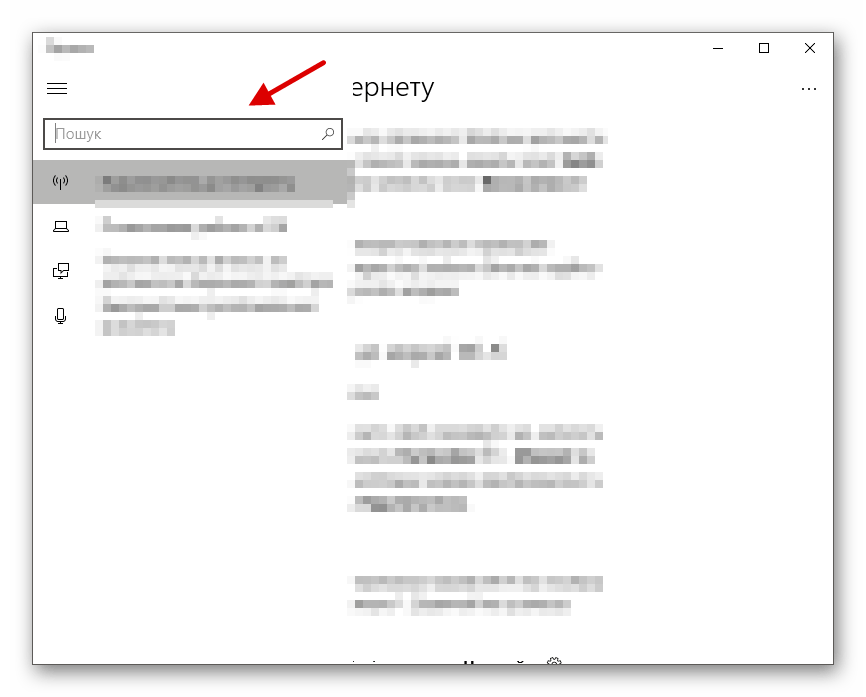
Вот таким образом вы можете получить интересующую вас информацию о работе ОС.
Наша группа в TelegramПолезные советы и помощь
Справочная система
Windows запускается командой ПускСправка.
Второй способ – в окне папки выбрать
пункт меню Справка
(Help). Третий – нажать F1.
При этом открывается окно «Справка
Windows», содержащее три вкладки:
Содержание
включает в себя полный набор статей
системы, оформленный в виде иерархической
структуры. Пункт со значком в виде
закрытой книги означает, что раздел
содержит подразделы. Дважды щелкнув
значок, можно развернуть этот раздел и
увидеть его содержание, которое может
включать как статью, так и вложенные
разделы. На правой панели отображается
справочная статья.
Указатель содержит
в алфавитном порядке основные понятия,
освещенные в справочной системе. Можно
просмотреть список ключевых слов с
помощью полосы прокрутки или ввести
ключевое слово.
Поиск позволяет
найти справочную информацию по
определенным словам, если они содержатся
в тексте справочной системы. Нужно
ввести слово, и по результатам поиска
будет выведен список разделов, в которых
оно обнаружено.
Задание
-
Найти в своей
папке файлы и папки:
-
содержащие в имени
символы граф; -
содержащие в имени
слово отчет; -
начинающиеся со
слова отчет; -
Отчет1.txt
и Отчет2.txt -
содержащие в
тексте вашу фамилию; -
созданные или
измененные за последнюю неделю; -
типа Текстовый
документ, Точечный рисунок; -
типа Текстовый
документ, созданные или измененные за
последний месяц.
-
Найти файл
profes.exe и
создать для него на Рабочем столе ярлык. -
Выполнить
поиск в справочной системе Windows по теме
«Поиск файлов». -
Найденную информацию
записать в файл Последний
отчет.txt.
Контрольные
вопросы
-
Как вызвать команду
Найти? -
Перечислить, по
каким критериям можно вести поиск
файлов. -
Перечислить
возможные действия с найденными файлами. -
Как запустить
справочную систему Windows ? -
Как выполнить
поиск справки по заданному термину?
Содержание отчета
-
Записать результаты
поиска. -
Опишите ваши
действия в следующей ситуации:
В папке Учебник
находится электронное учебное пособие,
текстовая часть которого представлена
в виде HTM-файлов, рисунки – в формате
JPG . Как записать на дискету только
текст?
Лабораторная
работа № 9
СТАНДАРТНЫЕ ПРОГРАММЫ WINDOWS
Цель работы:
ознакомиться со стандартными программами
Windows, приобрести навыки работы с
Калькулятором, Блокнотом и графическим
редактором Paint.
Основные положения
В стандартный
набор Windows входят текстовые редакторы
Блокнот и WordPad,
графический редактор Paint, Калькулятор,
программы для работы с модемом и
мультимедиа, а также служебные программы
для обслуживания диска. Запустить
программы можно из Главного меню.
Программа Блокнот
Блокнот предназначен
для создания и редактирования текстовых
файлов, не требующих форматирования и
не превышающих по размеру 64 кбайт.
Файлы, созданные
с помощью этой программы, имеют расширение
.txt.
Рис. 9.1. Окно
программы Блокнот
Команды меню
Файл – создание,
открытие, сохранение и печать файла,
макетирование страницы.
Правка – отмена
предыдущего действия, работа с буфером
обмена, вставка даты и времени, перенос
слов, выбор шрифта.
Поиск – поиск
нужных слов в тексте.
Справка –
получение справки о программе.
Удаление,
копирование и вставка текста
Чтобы
удалить символ слева от курсора, нажмите
клавишу Backspace.
Чтобы
удалить символ справа от курсора, нажмите
клавишу Delete.
Чтобы
скопировать фрагмент текста в другое
место, выделите текст и в меню Правка
выберите команду Копировать.
Чтобы
перенести фрагмент текста, выделите
его и в меню Правка
выберите пункт Вырезать.
Чтобы
вставить скопированный или удаленный
в буфер фрагмент текста, поместите
курсор в место вставки и выберите команду
Вставить.
Соседние файлы в предмете [НЕСОРТИРОВАННОЕ]
- #
- #
- #
- #
- #
- #
- #
- #
- #
- #
- #
